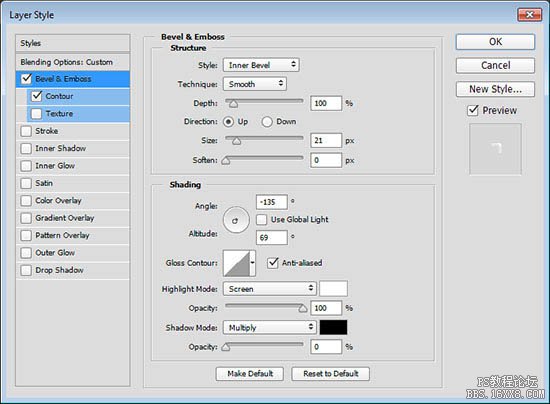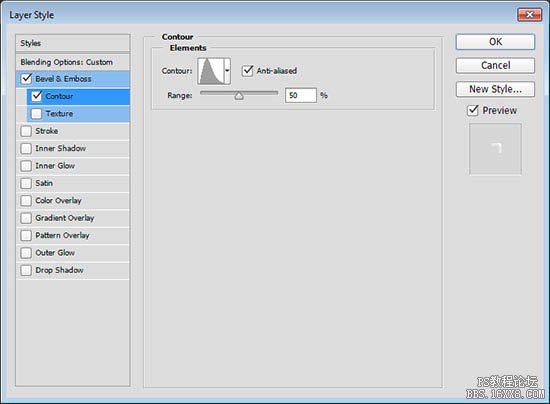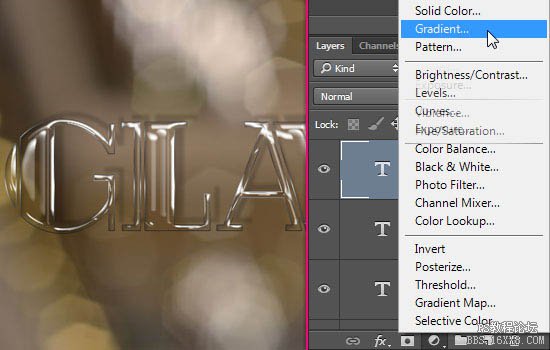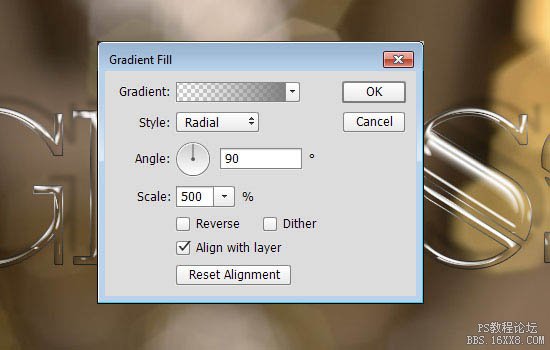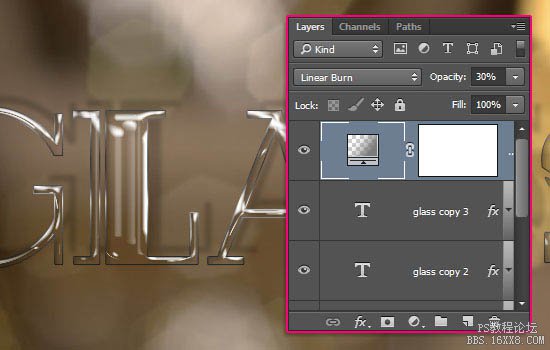ps透明玻璃字教程(4)
来源:设计派
作者:沙漏
学习:58002人次
7、双击glasscopy 3添加如下图层样式:
斜面和浮雕:
等高线:
这一步添加文本的发光中心,设置不同的斜面和浮雕角度和高度值影响很大:
8、单击创建新的填充或调整图层图标选择渐变填充。
设置渐变颜色#7c7c7c,其它参数如图。
将不透明度改为30%,混合模式改为“线性加深”。
最终效果:
学习 · 提示
相关教程
关注大神微博加入>>
网友求助,请回答!